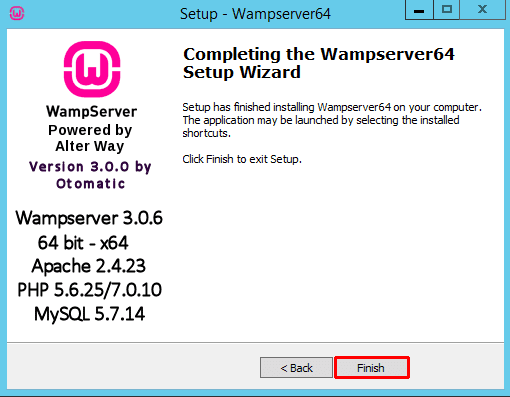Настройка Apache, PHP, MySQL на WampServer / Раздел помощь
WampServer — это специальная среда для веб-разработок с автоматическим инсталлятором для облегченной установки, он включает в свой состав PHP, Apache и MySQL. С его помощью пользователь сможет создавать виртуальные серверы для Windows Server.
Инсталляция
До установки веб-клиента, нужно поправить настройку Windows Firewall, с указанием специфических портов.
После этого проводится настройка браузера Internet Explorer — это позволит загружать файлы из посторонних источников.
До начала работы также потребуется внести нужную библиотеку. Включение Apache не сможет пройти без компонентов The Visual C++ Redistributable Packages, скачать их возможно здесь.
Загруженные файлы библиотек находятся на компьютере в «Downloads(Загрузки)», их нужно найти и запустить.
Чтобы открыть сам Wampserver необходимо зайти на специальный ресурс и скачать Visual C++ Redistributable for Visual Studio 2012 Update 4.
Работа программы будет неполная без установщика WampServer.
Скаченные установщики будут лежать там же — в «Downloads(Загрузки)», их нужно найти и открыть.
При инсталляции потребуется указание используемого браузера.
А также рабочего текстового редактора, для этого можно выбрать удобную программу The Notepad.
Готово!
После установки посмотрите на рабочий стол – там найдете иконку Wampserver64. Запускается сервер по двойному щелчку мыши.
После запуска на панели снизу отображается зеленая иконка.
Для проверки работоспособности сервера в строке браузера введите localhost либо ваш айпи-адрес.
Настройка конфигурации Apache
Сначала редактором открывается файл, расположенный по адресу C:\wamp64\bin\apache\apache2.4.23\conf\httpd.conf. Запустите поиск по документу и отыщите «Require local». На первом вхождении необходимо будет написать «all granted» вместо слова «local».
После сохранения изменений можно закрывать файл.
Дальше понадобится замена данных в файле C:\wamp64\bin\apache\apache2.4.23\conf\extra\httpd-vhosts.conf. Он отвечает за настройки виртуальных хостов. Надо вместо «Directory» написать:
Options FollowSymLinks
AllowOverride All
Order deny,allow
allow from all
После чего закрыть блокнот, предварительно сохранив изменения.
Дальше потребуется перезапуск WampServer. Осуществить это можно щелкнув ПКМ по значку клиента в трее и выбрав «Refresh».
Как проверить?
Зайти в C:\wamp64\www и там же создать блокнот index.html, запустить текстовый редактор и написать в него текст с html-кодом. Закрыть блокнот после сохранения.
Далее берем другое устройство и заходим через браузер по введенному адресу:
<ip-address>/index.html
здесь вместо «ip-address» нужно вписать ай-пи Windows Server 2008, который определяется по команде ipconfig:
Так выглядит пример:
Как настроить phpMyAdmin
Откройте браузер и введите ссылку http://localhost/phpmyadmin/ или откройте локальный хост WampServer, перейдите на главную страницу, пункт меню «Tools» и подпункт «phpmyadmin».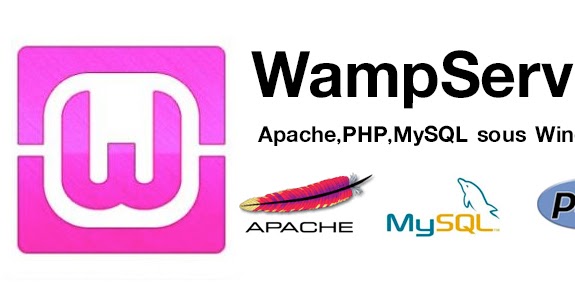
В графе login укажите «root», а графу с паролем нужно сохранить пустой.
Когда пройдет авторизация, вы сможете менять настройки паролей и добавлять других пользователей. Это делается в разделе «Учетные записи».
Чтобы добавить юзеров надо нажать на «Добавить учетную запись пользователя». А если выбрать «Редактировать привилегии», возможно изменять пароли по ссылке «Изменить пароль».
По окончанию сохраняется страница и перезапускается WampServer по команде «Refresh» из контекстного меню в трее.
На этом установка и настройка WampServer на Windows окончена. В нашей базе знаний вы найдёте ещё множество статей посвящённых различным аспектам работы в Windows, а если вы ищете надежный виртуальный сервер под управлением Windows, обратите внимания на нашу услугу — Аренда виртуального сервера Windows.
Заказать сервер на Windows
Последнее обновление: 07.10.2022
Обзор, установка и настройка wampserver 3 для новичков
Автор Алексей На чтение 7 мин Просмотров 3.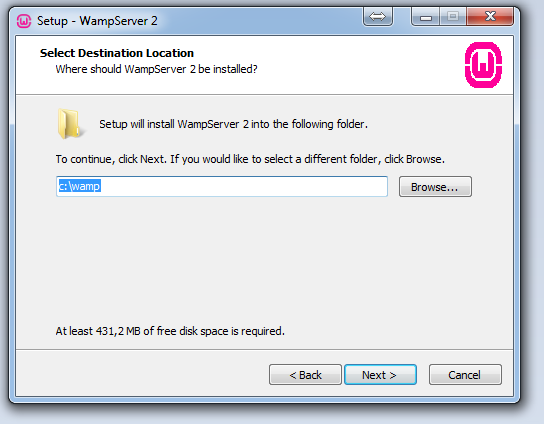
Содержание
- WampServer достоинства и недостатки
- Скачать WampServer
- WampServer установка и настройка
- Установка wampserver 3
- Настройка wampserver 3
- Как пользоваться WampServer
- Создание сайта и виртуального хоста
- Создание пользователя и базы данных
WampServer — сборка веб-сервера, включающая в себя MySQL, Apache, интерпретатор скриптов PHP, phpMyAdminи другие полезные дополнения, предназначенные для web-разработки.
WampServer имеет автоматический инсталлятор, при помощи которого вы в несколько кликов произведете его установку. После установки, WampServer создает иконку в трее, которая предназначена для управления и настройками сервером (устанавливать/менять версию и PHP, Apache, MySQL; получать доступ к файлам конфигураций и логам и многое другое).
Легкая установка;
Небольшой размер дистрибутива: 444 мб. (OpenServer весит почти в 2 раза больше)
Почти всегда свежие версии сборок;
Стабильность работы;
Можно вынести файлы конфигурации и базы данных на отдельный диск, или папку из вне;
Включение модулей и расширений для php и apache в один клик.
wampserver нуждается в первоначальной настройке. Конечно, можно обойтись и без нее, но тогда вы не сможете заходить на сайты по адресам типа: site.ru, нужно будет набирать localhost/site.ru/;
отсутствие почты, при попытке отправить почту, скрипт вылетает в error.
не portable — после переустановки виндовса, не запускается без повторной установки, так что делайте бекапы баз данных.
при обновлении версии все слетает
Скачать WampServer
Страница загрузки официального сайта находиться по адресу: www.wampserver.com/ru/#download-wrapper
Все версии 3 и 2 лежат на sourceforge — можно сразу скачивать с него.
Или скачайте с Яндекс.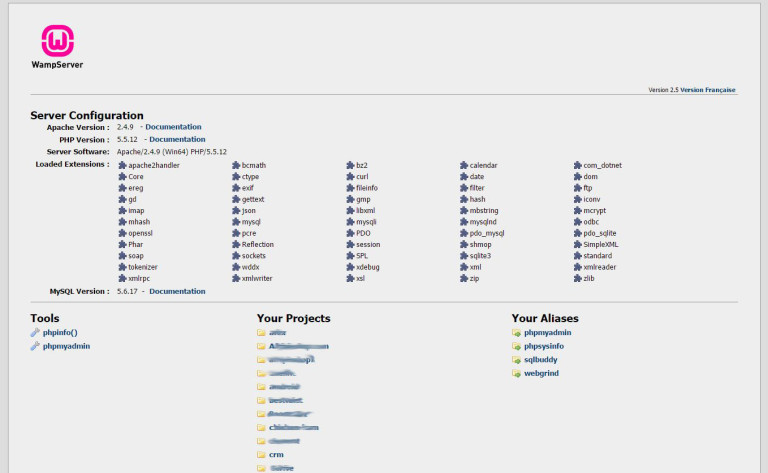 Диск версию с которой я работаю (она описана в уроке): wampserver3.2.3_x64.
Диск версию с которой я работаю (она описана в уроке): wampserver3.2.3_x64.
WampServer установка и настройка
Перед установкой WAMP-сервера для его корректной работы, нужно установить библиотеки Visual C++, проще всего это сделать при помощи неофициального авто установщика: Visual C++ Runtime Installer (All-In-One) скачайте и запустите его, он все установит.
Так же если пользуетесь скайпом, закройте его.
Установка wampserver 3Запускаем установщик и следуем его инструкциям.
Выбираем язык и жмем по кнопке OK.
У меня почему-то был выбор только между английским и французским — а так в нем есть и русский — потом на него переключим в настройках).
Принимаем условия и продолжаем установку.
На следующем этапе программа предложит ознакомиться с информацией по установке, Жмем Next.
Потом предложит путь установки:
Обязательно нужно устанавливать в корень диска (не обязательно в c, можно к примеру в d — если диск разбит на 2 или стоит 2 диска).
Потом Next и Next. После чего нужно выбрать устанавливаемые модуля:
Я все оставил по умолчанию.
Далее в процессе установки может появиться вопрос об использовании Internet Explorer в качестве браузера WAMP-сервера. Если желаете выбрать другой браузер, нажимаем кнопку “Да”. В этом случае будет необходимо указать exe-файл нового браузера.
Я проигнорировал, нажав нет.
Дальше все время далее и финиш.
Настройка wampserver 3
После установки, у вас на рабочем столе появился ярлык wampserver, запустите его и дождитесь пока значок в трее позеленеет.
Далее можете переключить язык на русский.
Включаем модуль mod_rewrite — чтобы работали ЧПУ
Открываем файл httpd.conf. который находиться по адресу Диск установки:\wamp64\bin\apache\Apache2.4.46\conf\httpd.conf и включаем mod_rewrite (необходим для корректного функционирования ЧПУ на cms). Для этого находим и раскомментируем (убираем #) строку:
LoadModule rewrite_module modules/mod_rewrite. so
so
Здесь же проверяем чтобы была раскоментирована строка: Include conf/extra/httpd-vhosts.conf
Остальные настройки сделаем далее по мере использования.
Как пользоваться WampServer
Создание сайта и виртуального хоста
Теперь нам нужно создать директорию с локальным сайтом, для этого идем в папку C:/wamp64/www и создаем директорию для локального сайта, например mysite.local.
и можно создать в этой директории файлик index.php, со следующим содержимым:
<html> <head> <title>Тестируем PHP</title> </head> <body> <?php echo '<p>Привет, мир!</p>'; ?> </body> </html>
Сайт буден доступен по адресу: http://localhost/mysite.local/, если хотите чтобы он открывался по адресу http://mysite.local/, нужно настроить виртуальный хост.
Для этого идем в VirtualHost Management, находится по адресу http://localhost/add_vhost.
В него можно попасть и так: щелкаем по значку wamp-сервера (в трее) правой кнопкой мыши и выбираем: Your VirtualHost — VirtualHost Management
На открывшейся странице вносим наш новый сайт и добавляем его.
Откроется страница с информацией что нужно перезапустить DNS.
Перезапускаем сервер.
И пробуем зайти по адресу нового сайта http://mysite.local/, если он не открылся, идем в C:\Windows\System32\drivers\etc, открываем файл host и вносим в него наш виртуальный хост.
127.0.0.1 папка_вашего_сайта
После чего сайт должен начать открываться.
Теперь можно к примеру устанавливать CMS, для этого нужно создать БД с пользователем, залить CMS и запустить ее установку.
Создание пользователя и базы данных
Для быстрого создания пользователя и базы данных перейдите по адресу: http://localhost/phpmyadmin/
В окне авторизации укажите в поле пользователь укажите — root, пароль — пусто, выберите сервер — 97% что вам нужен MySQL и жмем вперед.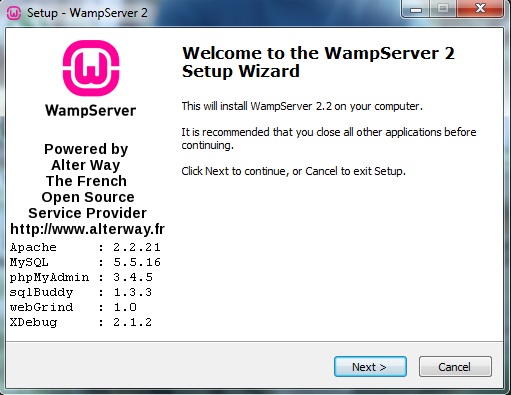
Далее идем во вкладку «Учетные записи пользователей» и жмем по ссылке «Добавить учетную запись пользователя».
На открывшейся странице вводим / выбираем:
Имя пользователя: любое на en
Имя хоста: локальный (localhost)
Для авто генерации пароля нажмите на кнопку «Генерировать» — сразу запишите Имя пользователя и сгенерированный пароль в блокнот.
Ставим галки на против пунктов: «Создать базу данных с таким же именем и предоставить на неё все привилегии.» и «Предоставить все привилегии на то, что подпадает под шаблон (имя пользователя\_%).»
Отмечаем все глобальные привилегии и нажимаем «Вперед».
кликните для увеличенияСоздастся пользователь со всеми привилегиями и база данных с таким же именем, как у пользователя.
Все) Далее можно установить к примеру WordPress или MODX. Так же дополнительно можно поставить пароль на root при входе в phpMyAdmin. Для этого заходим в phpMyAdmin и на против пользователя root нажимаем на строку «Редактирование привилегий».
Для этого заходим в phpMyAdmin и на против пользователя root нажимаем на строку «Редактирование привилегий».
После чего жмем на кнопку «Изменить пароль» и устанавливаем пароль. Не забудьте записать его.
WampServer скачать | SourceForge.net
Среда веб-разработки Windows для баз данных Apache, MySQL, PHP.
Прислано вам: в любом случае, гервелеклерк, отоматик
СкачатьПолучить обновления
ФИО
Номер телефона
Название работы
Промышленность
Компания
Размер компании Размер компании: 1 — 2526 — 99100 — 499500 — 9991,000 — 4,9995,000 — 9,99910,000 — 19,99920,000 или больше
Получайте уведомления об обновлениях для этого проекта. Получите информационный бюллетень SourceForge. Получайте информационные бюллетени и уведомления, содержащие новости сайта, специальные предложения и эксклюзивные скидки на ИТ-продукты и услуги.
Я понимаю, что нажав кнопку ниже, я соглашаюсь с Условиями и положениями SourceForge.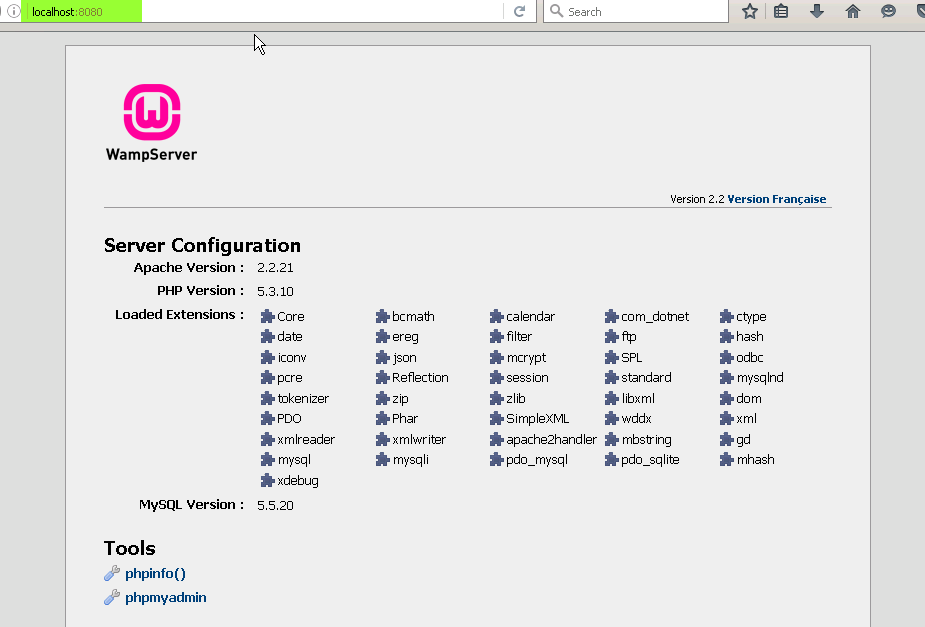 Я согласен получать эти сообщения от SourceForge.net. Я понимаю, что могу отозвать свое согласие в любое время. Пожалуйста, ознакомьтесь с нашими Условиями использования и Политикой конфиденциальности или свяжитесь с нами для получения более подробной информации.
Я понимаю, что нажав кнопку ниже, я соглашаюсь с Условиями и положениями SourceForge. Я согласен получать эти сообщения от SourceForge.net. Я понимаю, что могу отозвать свое согласие в любое время. Пожалуйста, ознакомьтесь с нашими Условиями использования и Политикой конфиденциальности или свяжитесь с нами для получения более подробной информации.
Я согласен получать эти сообщения от SourceForge.net. Я понимаю, что могу отозвать свое согласие в любое время. Пожалуйста, ознакомьтесь с нашими Условиями использования и Политикой конфиденциальности или свяжитесь с нами для получения более подробной информации.
Я понимаю, что нажав кнопку ниже, я соглашаюсь с Условиями и положениями SourceForge. Я согласен получать эти сообщения от SourceForge.net. Я понимаю, что могу отозвать свое согласие в любое время. Пожалуйста, ознакомьтесь с нашими Условиями использования и Политикой конфиденциальности или свяжитесь с нами для получения более подробной информации.
Для этой формы требуется JavaScript.
Похоже, у вас отключен CSS. Пожалуйста, не заполняйте это поле.
Похоже, у вас отключен CSS. Пожалуйста, не заполняйте это поле.
Нет, спасибо
Поделись этим
Windows
WampServer — это платформа веб-разработки для Windows, позволяющая создавать динамические веб-приложения с помощью Apache2, PHP, MySQL и MariaDB.
Функции
- Управление службами Apache, MySQL и MariaDB
- Установка и переключение версий Apache, MySQL, MariaDB и PHP
- Управление настройками серверов
- Доступ к журналам
- Доступ к файлам настроек
- Создание 4041 Использование 2 псевдонимов 90 VirtualHost как хостеры
Образцы проектов
Деятельность по проекту
Просмотреть все действия >
{{ this.obj.activity_extras.summary }}
{{/каждый}}
Категории
HTTP-серверы, веб-разработкаЛицензия
Стандартная общественная лицензия GNU версии 2.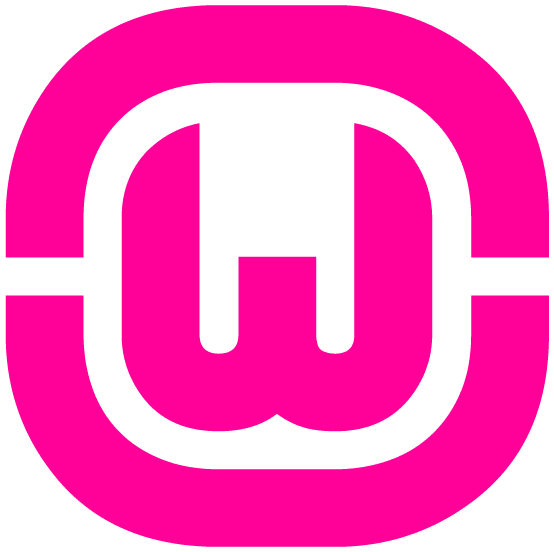 0 (GPLv2)
0 (GPLv2)monday.com | Новый способ работы
monday.com Work OS — это открытая платформа, на которой каждый может создавать инструменты, необходимые для выполнения всех аспектов своей работы.
Сосредоточьте всю свою работу, процессы, инструменты и файлы в одной рабочей ОС. Объединяйте команды, объединяйте разрозненные ресурсы и используйте единый источник достоверной информации в своей организации.
Подробнее
Оцените этот проект
Войдите, чтобы оценить этот проект
Рейтинг пользователей
4.3 из 5 звезд★★★★★
★★★★
★★★
★★
★
легкость 1 из 5 2 из 5 3 из 5 4 из 5 5 из 5 3 / 5
особенности 1 из 5 2 из 5 3 из 5 4 из 5 5 из 5 4 / 5
дизайн 1 из 5 2 из 5 3 из 5 4 из 5 5 из 5 3 / 5
поддержка 1 из 5 2 из 5 3 из 5 4 из 5 5 из 5 3 / 5
Отзывы пользователей
Отфильтровать отзывы:
Все
ДЛЯ ОБХОДА НАСТРОЕК 🙂 ЭТО ХОРОШАЯ ПРОГРАММА ТОЛЬКО ДЛЯ МЕНЯ, ЧТОБЫ ПОЛУЧИТЬ ВСЕ ВЕРСИИ 🙂 » ПОСЕТИТЕ: armantutorial.
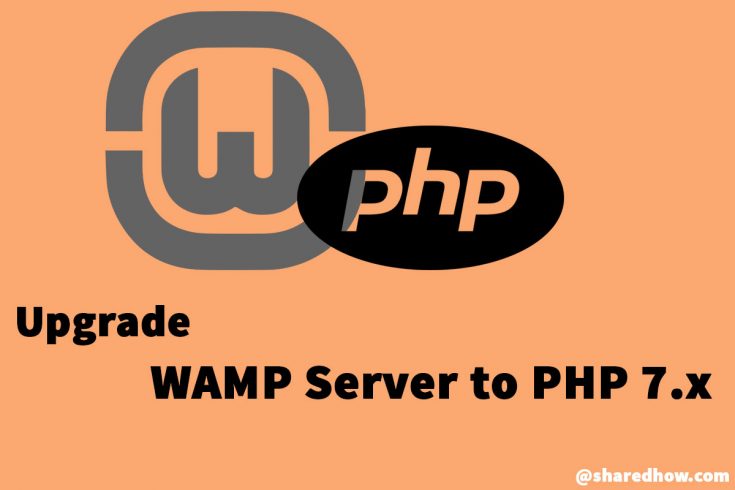 wordpress.com/2022/08/12/deleting-windows-services-and-rename-the-executable-path/ »
Я привык к РУЧНОЙ УСТАНОВКЕ 🙂 поэтому 🙂 Я никогда в жизни не использую XAMPP и WAMPSERVER 🙂
wordpress.com/2022/08/12/deleting-windows-services-and-rename-the-executable-path/ »
Я привык к РУЧНОЙ УСТАНОВКЕ 🙂 поэтому 🙂 Я никогда в жизни не использую XAMPP и WAMPSERVER 🙂Очень хороший и стабильный софт. Если вам нужна помощь в настройке, мы можем вам помочь. Просто позвоните или WhatsApp +917599967999.
1 пользователь считает этот отзыв полезным.
Estou com um Problema, quando eu vou clicar no ícone do Wampserver 3 para desativado e parar de ser executado ele não abre o painel para que eu possa dar stop no apache, ou mudar alguma outra configuração, se alguém tiver uma dica de como resolver .
Я использую Wampserver много лет. Это существенно экономит время и является отличным инструментом. Да, вы должны тщательно установить предварительные условия перед установкой основного пакета Wampserver. Недавно я установил Wampserver 3.2.6 без ошибок и сразу заработал. Я пробовал другой подобный пакет, но предпочитаю Wampserver.
 Интерактивные веб-системы, созданные с помощью этих инструментов (на основе LAMP), работают очень быстро и стабильно в производственной среде.
Превосходство!
Интерактивные веб-системы, созданные с помощью этих инструментов (на основе LAMP), работают очень быстро и стабильно в производственной среде.
Превосходство!Я использовал WampServer поверх XAMPP в течение многих лет и очень люблю его простоту использования и мощные функции, которые он использует. Благодарю вас!
Дополнительные сведения о проекте
Языки
ФранцузскийПредполагаемая аудитория
РазработчикиПользовательский интерфейс
Win32 (MS Windows)Язык программирования
PHPСреда базы данных
MySQL 2004-08-03Сообщить о неприемлемом содержимом
WampServer — просмотр файлов на SourceForge.net
Прислано вам: в любом случае, гервелеклерк, отоматик
Для интерактивного файлового менеджера требуется Javascript. Пожалуйста, включите его или используйте sftp или scp.
Вы по-прежнему можете просмотреть файлы здесь.
Получить обновления
ФИО
Номер телефона
Название работы
Промышленность
Компания
Размер компании Размер компании: 1 — 2526 — 99100 — 499500 — 9991,000 — 4,9995,000 — 9,99910,000 — 19,99920,000 или больше
Получайте уведомления об обновлениях для этого проекта. Получите информационный бюллетень SourceForge. Получайте информационные бюллетени и уведомления, содержащие новости сайта, специальные предложения и эксклюзивные скидки на ИТ-продукты и услуги.
Я понимаю, что нажав кнопку ниже, я соглашаюсь с Условиями и положениями SourceForge. Я согласен получать эти сообщения от SourceForge.net. Я понимаю, что могу отозвать свое согласие в любое время. Пожалуйста, ознакомьтесь с нашими Условиями использования и Политикой конфиденциальности или свяжитесь с нами для получения более подробной информации.
Я понимаю, что нажав кнопку ниже, я соглашаюсь с Условиями и положениями SourceForge.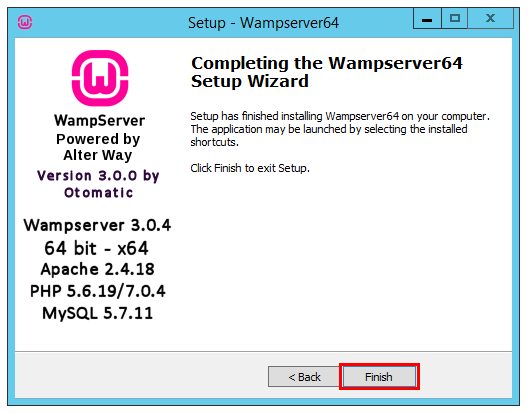 Я согласен получать эти сообщения от SourceForge.net. Я понимаю, что могу отозвать свое согласие в любое время. Пожалуйста, ознакомьтесь с нашими Условиями использования и Политикой конфиденциальности или свяжитесь с нами для получения более подробной информации.
Я согласен получать эти сообщения от SourceForge.net. Я понимаю, что могу отозвать свое согласие в любое время. Пожалуйста, ознакомьтесь с нашими Условиями использования и Политикой конфиденциальности или свяжитесь с нами для получения более подробной информации.
Для этой формы требуется JavaScript.
Похоже, у вас отключен CSS. Пожалуйста, не заполняйте это поле.
Похоже, у вас отключен CSS. Пожалуйста, не заполняйте это поле.
Нет, спасибо
Дом
| Имя | Модифицированный | Размер | загрузок информации / неделя |
|---|---|---|---|
| ВампСервер 3 | 09.12.2018 | ||
| ВампСервер 2 | 01. 05.2014 05.2014 | ||
| WampServer устарел | 23.06.2013 | ||
| WampServer 2 — Расширения | 2009-12-02 | ||
| Всего: 4 шт. | 48 478 |
Индивидуальные рабочие процессы, которые нравятся командам во всех отраслях.
Больше, чем просто управление задачами — ClickUp предлагает документы, напоминания, цели, календари и даже почтовый ящик.